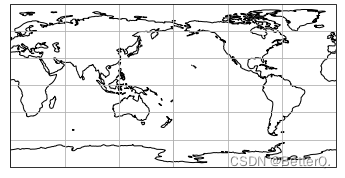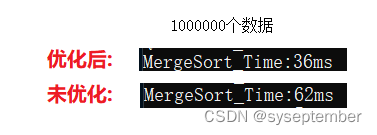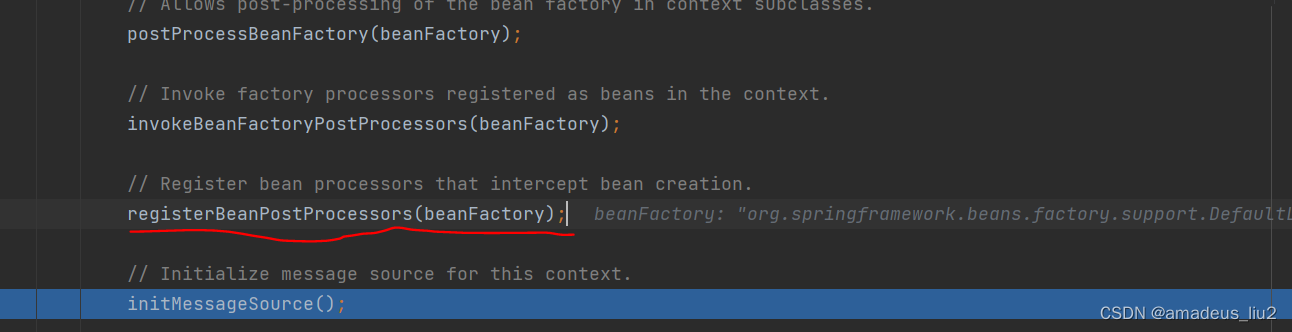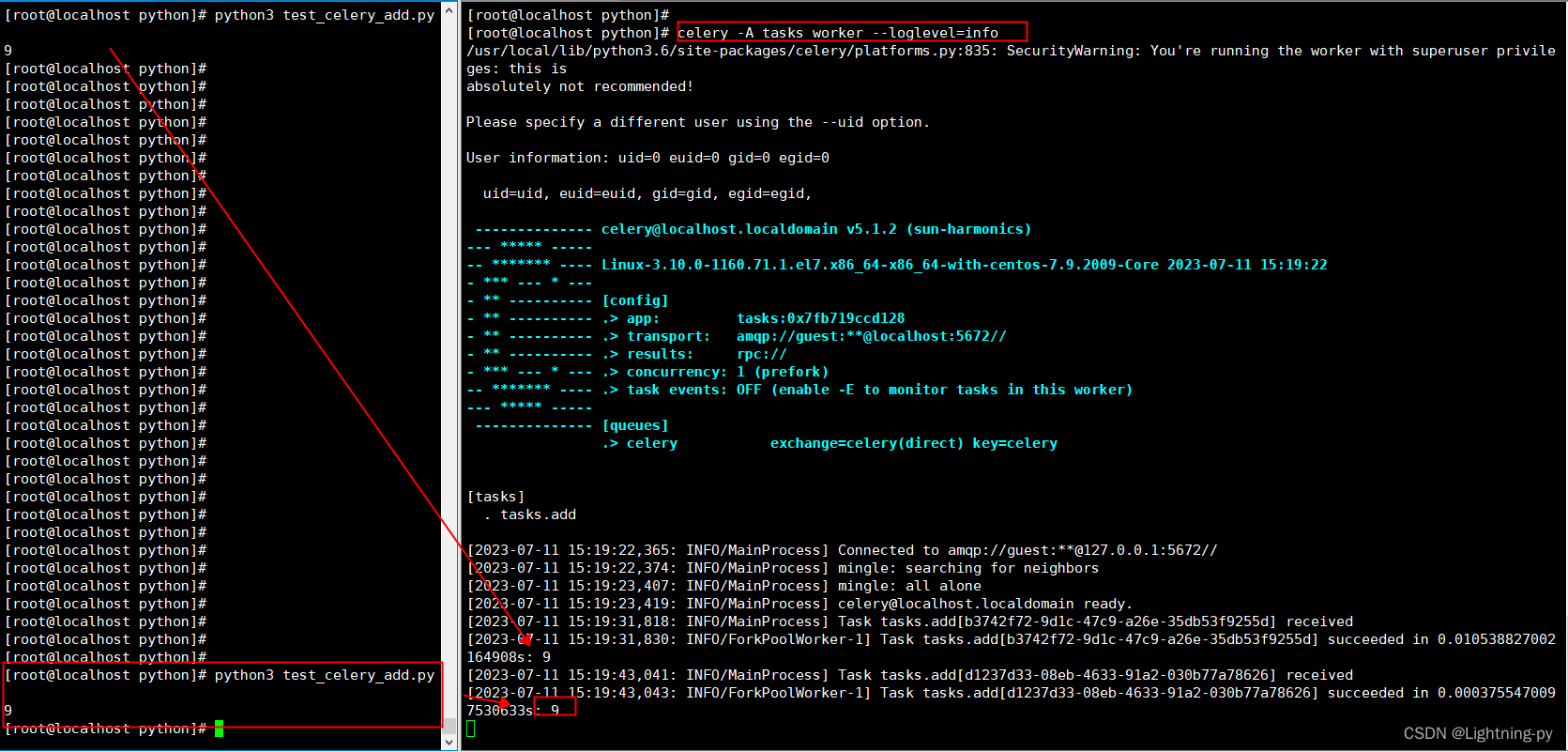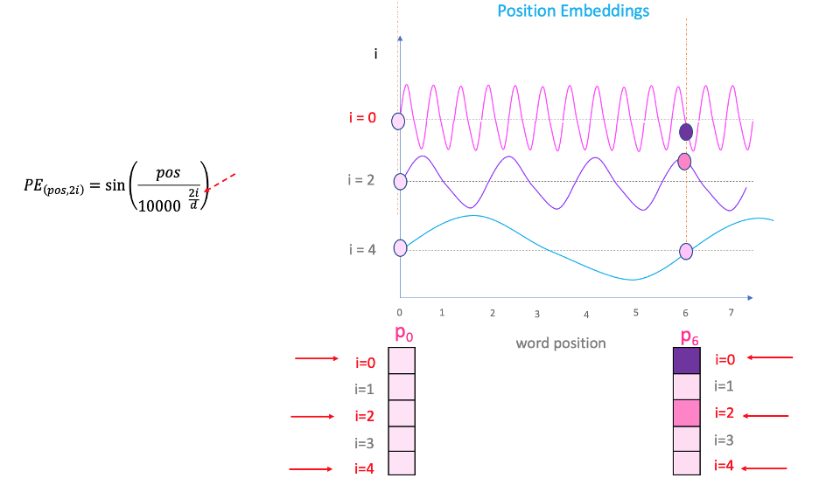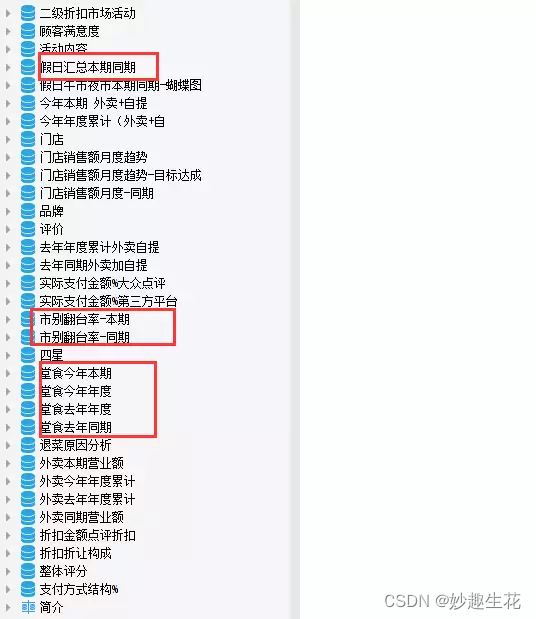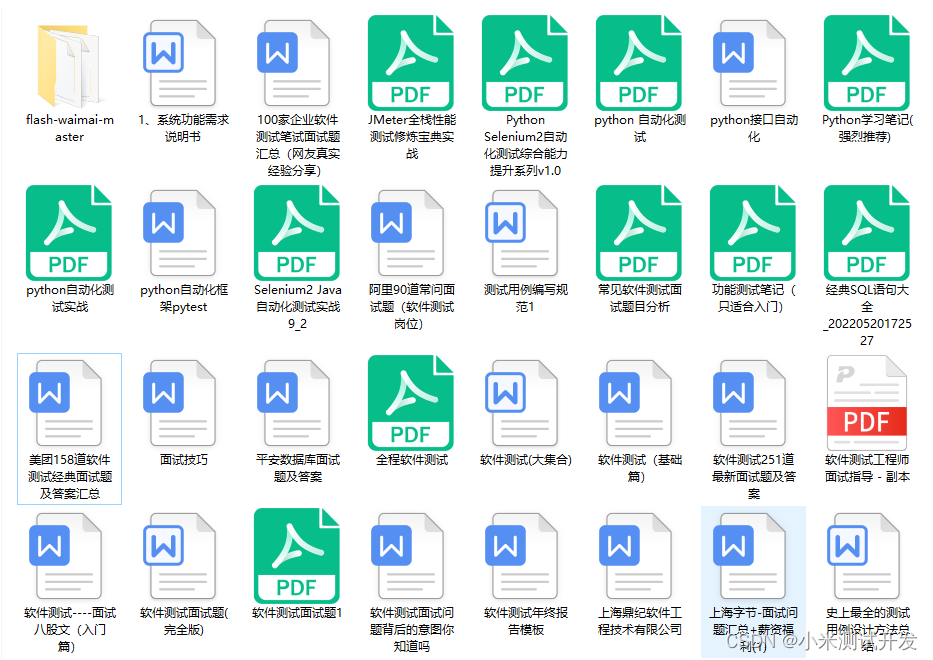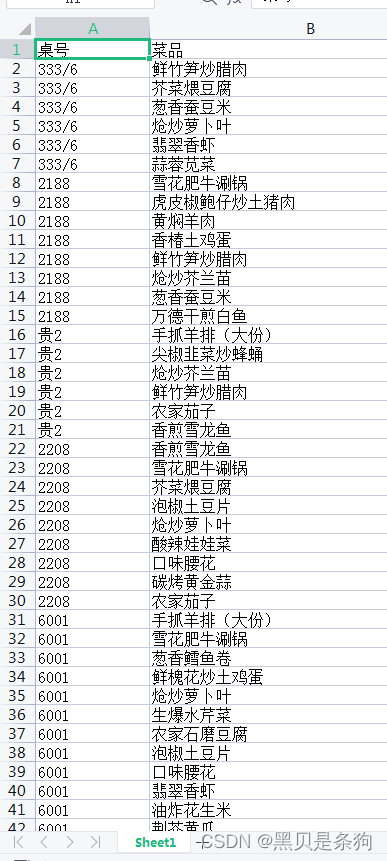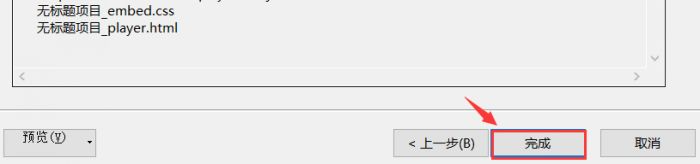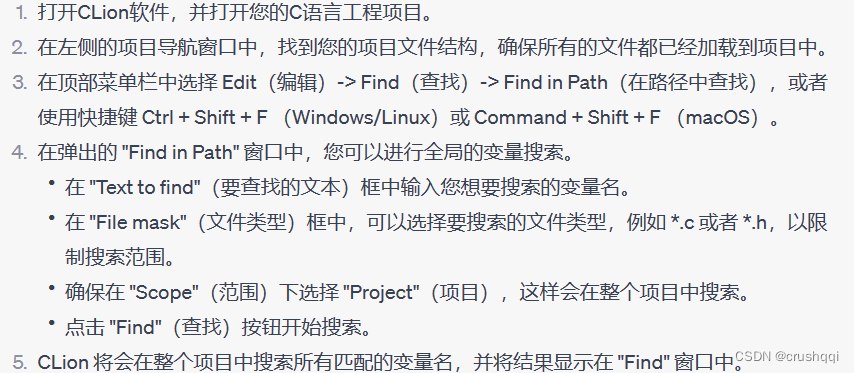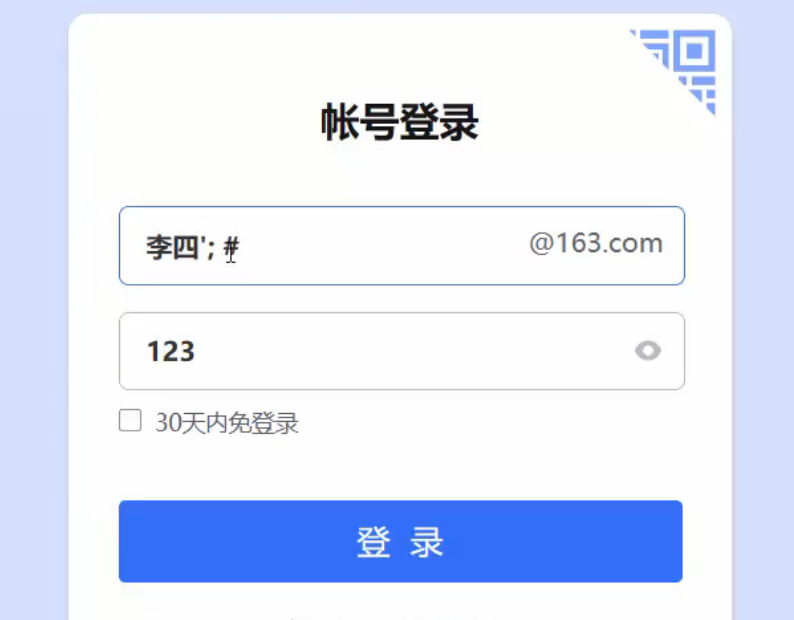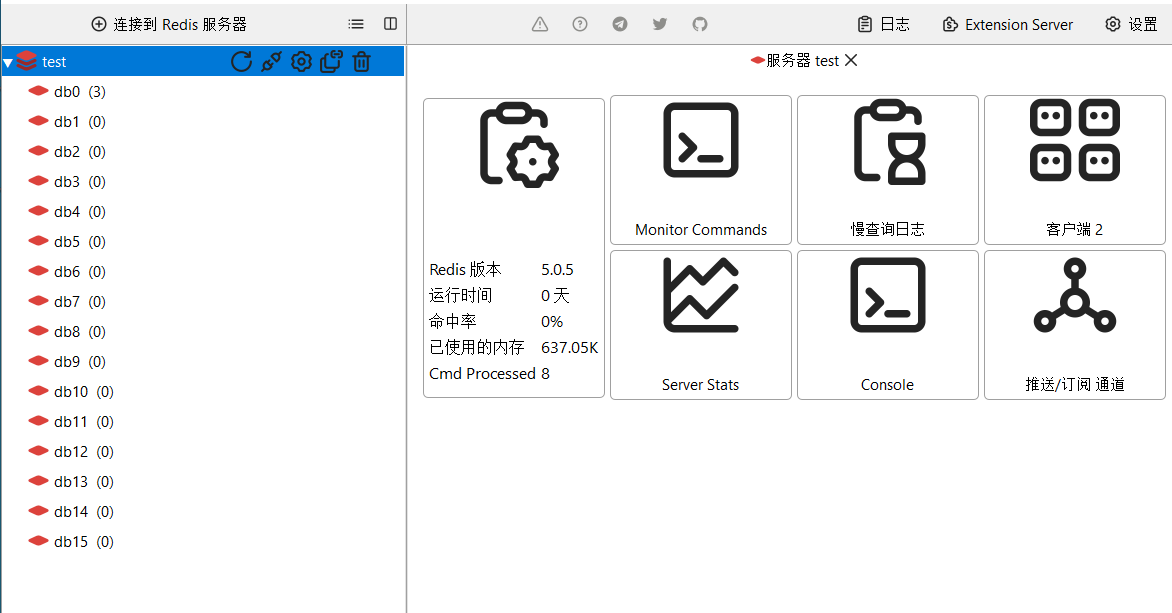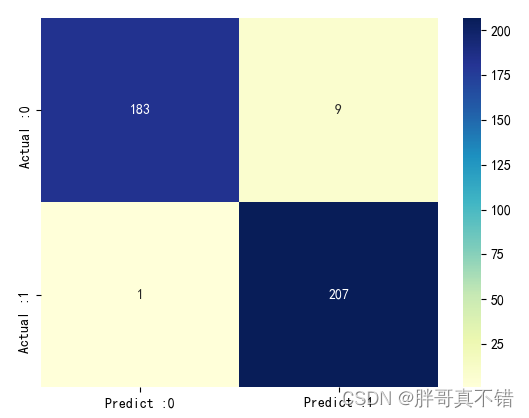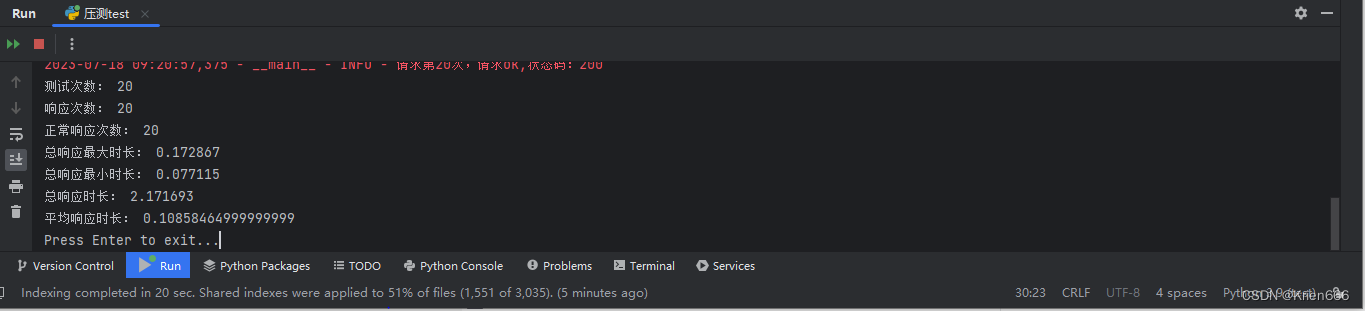目录
- linux的目录结构
- 常用linux的命令
- ls(list)和ll
- cd 切换目录
- mkdir 创建文件夹
- touch命令:创建普通文本文件
- pwd 显示路径
- whoami
- su:普通--超级账号
- man:查看手册
- rm:删除
- 网络命令ifconfig
- 重定向 >>
- cat 查看文本文件
- clear清屏
- history命令:查看历史记录
- find命令:可以在指定的目录下查找文件
- tar命令:压缩与解压命令
- service命令
- rpm -qa | grep命令
- rpm -e --nodeps命令
- kill命令:结束Linux下的进程
- vim使用
- 附录vim文件的跳转
- linux下的权限
linux的目录结构
 一切皆文件
一切皆文件

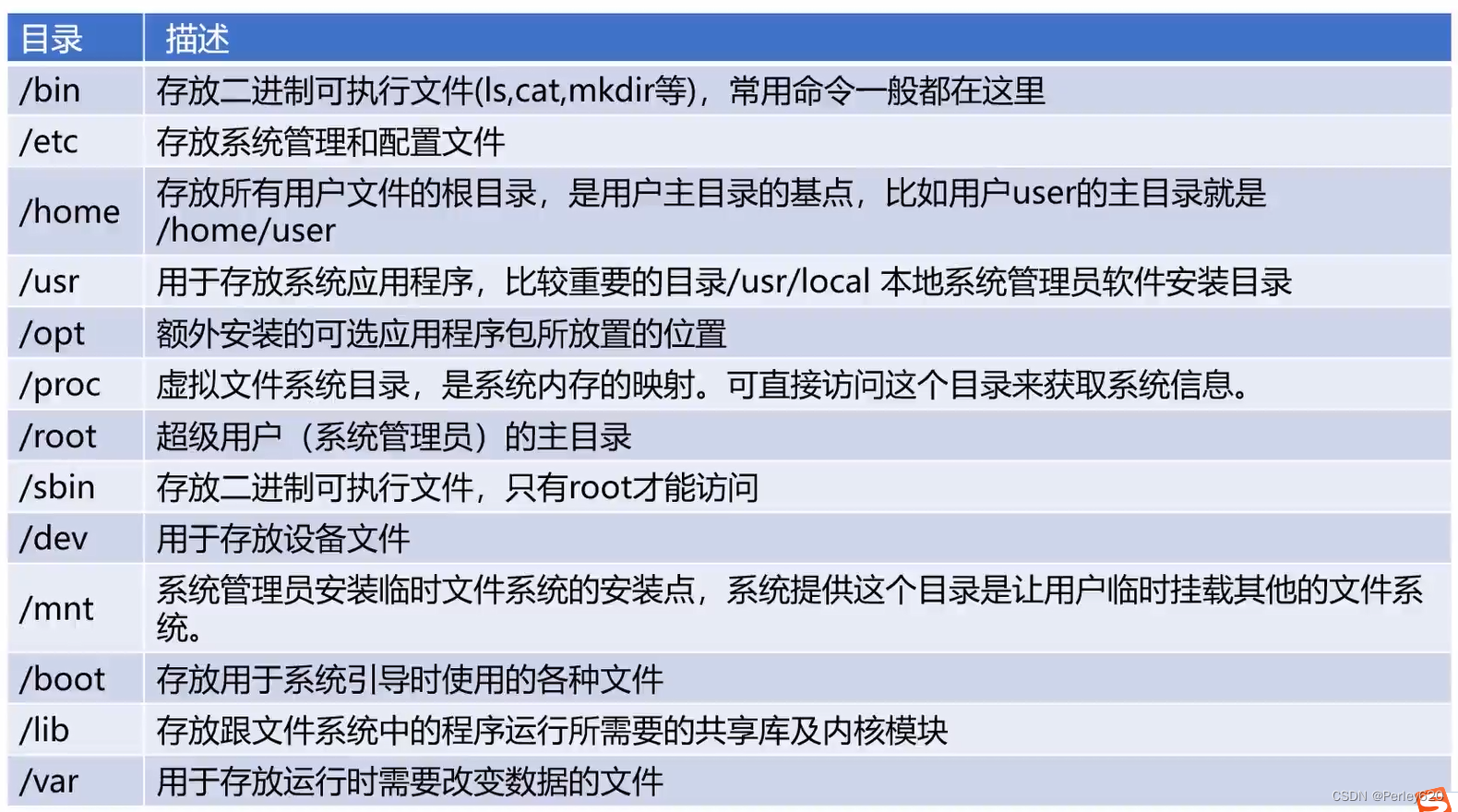
文件分类

常用linux的命令
ls(list)和ll
查看当前文件夹下的文件
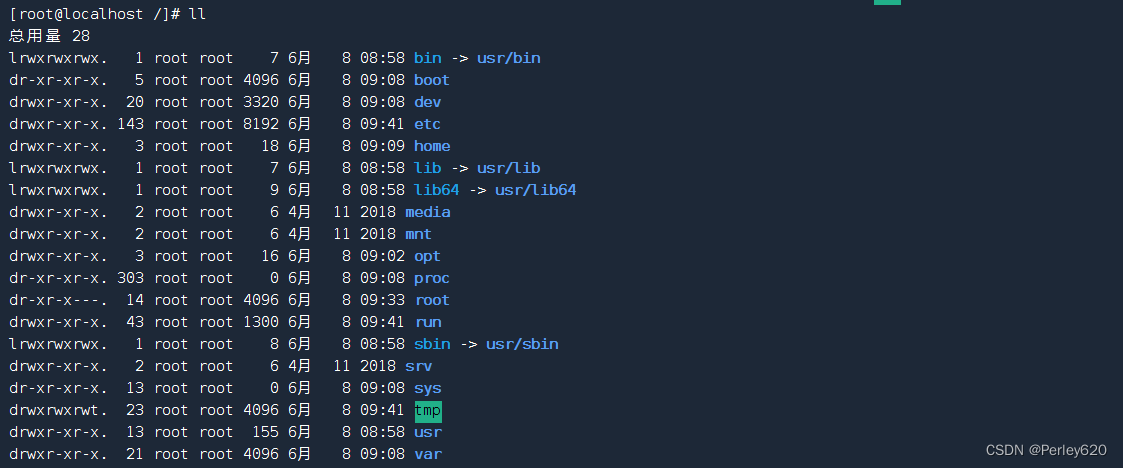 在 Linux 系统中,ls 和 ll 命令都是用来列出目录内容的命令,它们的区别如下:
在 Linux 系统中,ls 和 ll 命令都是用来列出目录内容的命令,它们的区别如下:
ls 命令:是一个简单的文件列表命令,它会列出目录下的文件和子目录的名称,并显示它们的属性和权限等信息。
ll 命令:是 ls -l 命令的缩写,它会以长格式显示目录内容,包括文件类型、权限、所有者、组、大小、创建时间、名称等详细信息。
因此,ll 命令可以更方便地查看文件的详细信息,而 ls 命令则更简洁,仅列出文件和目录名称。
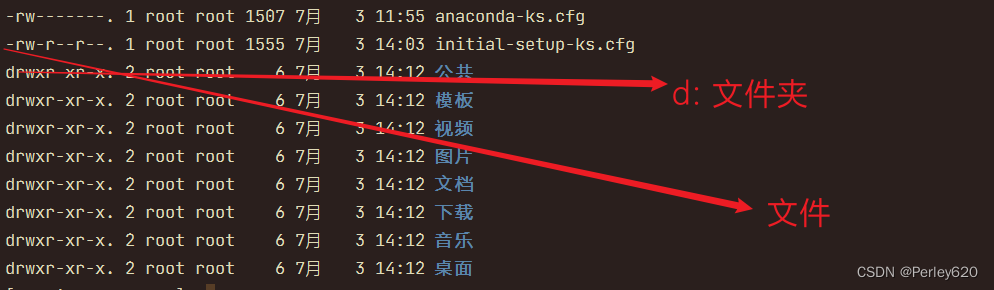
cd 切换目录
语法规则:cd 文件夹名(相对路径、绝对路径)
mkdir 创建文件夹

语法规则:mkdir 文件夹名(只能够创建一级文件夹)
语法规则:mkdir -p 文件夹1/文件夹2/文件夹3
touch命令:创建普通文本文件
touch 普通文件名
pwd 显示路径
查看当前用户停留在哪个具体的路径下
whoami
su:普通–超级账号
普通账号与超级账号的相互切换
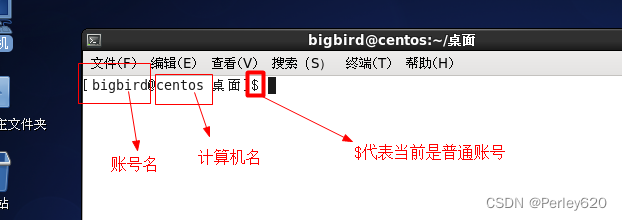
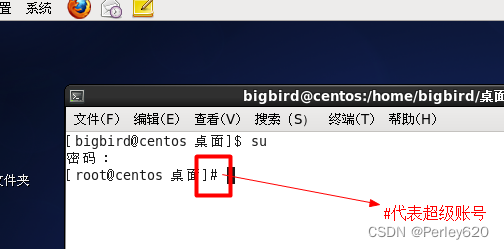
man:查看手册
man 被查看的命令
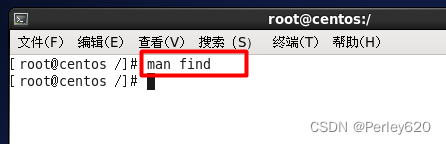
rm:删除
慎用 -rf
网络命令ifconfig
ifconfig命令:查看Linux下的ip地址
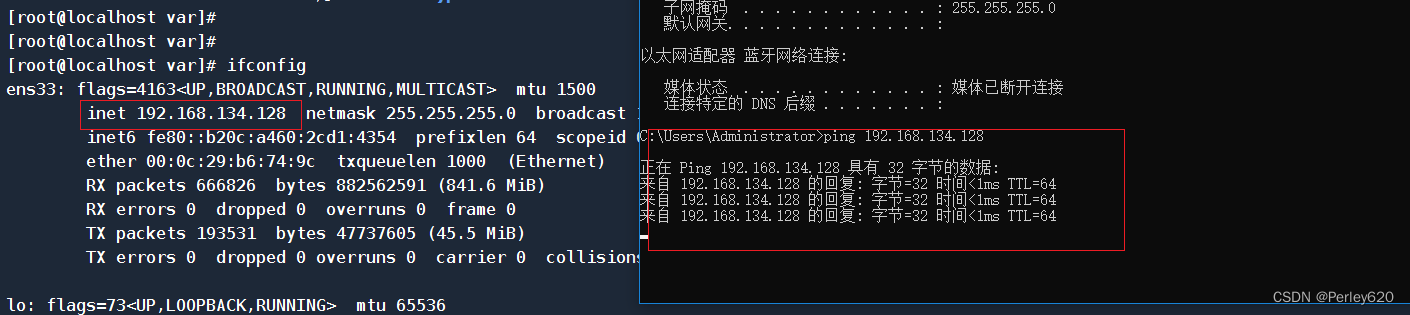
重定向 >>
cat 查看文本文件
console
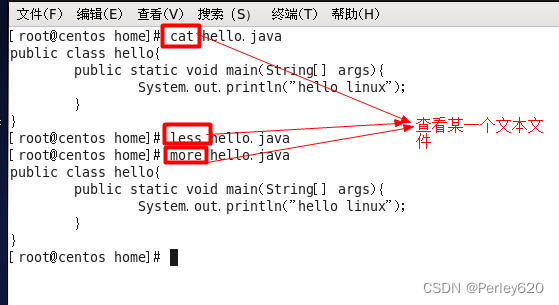
clear清屏
history命令:查看历史记录
一般情况下Linux默认会记住最近使用的1000条命令
如果想重复执行之前执行过的命令:!历史命令编号
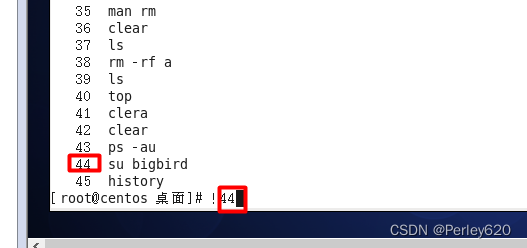
find命令:可以在指定的目录下查找文件
find 目录名 -name 查找的文件名
例如:find /home -name hello*
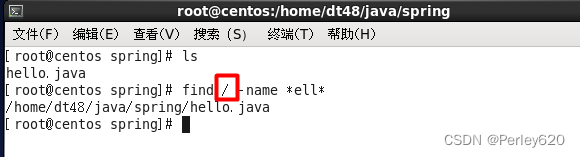
管道命令(“|”):可以将多个命令连接起来
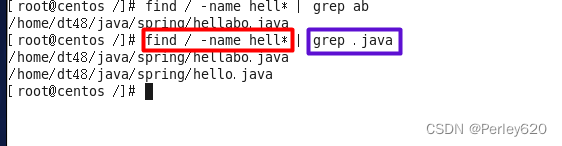
tar命令:压缩与解压命令
压缩文件:tar -czvf 被压缩的文件(linux压缩的文件大多以.tar.gz)
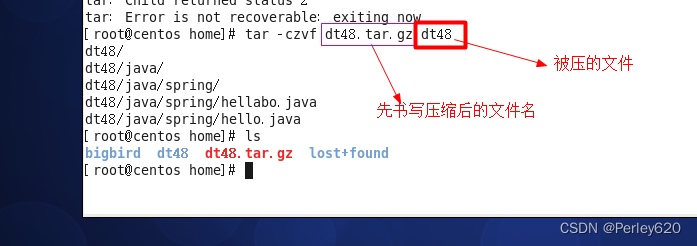
解压文件:tar -zxvf 被解压的文件
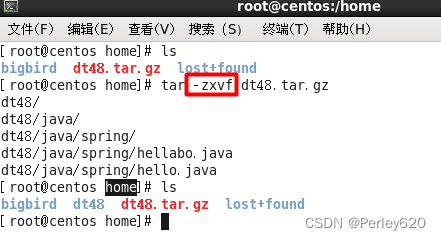
service命令
关闭防火墙:service iptables stop
开启防火墙:service iptables start
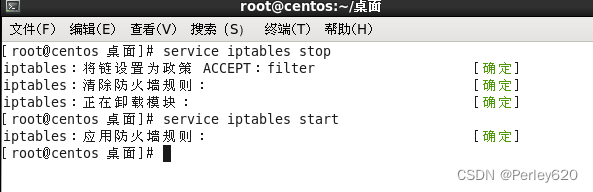
rpm -qa | grep命令
查看linux下是否安装了指定的软件
rpm -e --nodeps命令
卸载指定的软件(并且将依赖卸载掉)
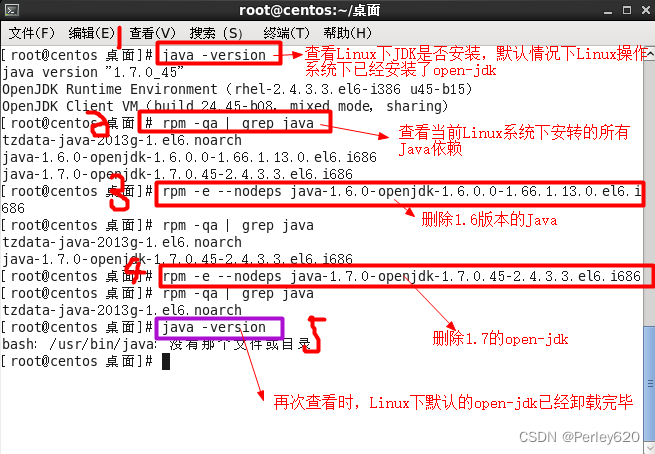
kill命令:结束Linux下的进程
kill -9 进程号
vim使用
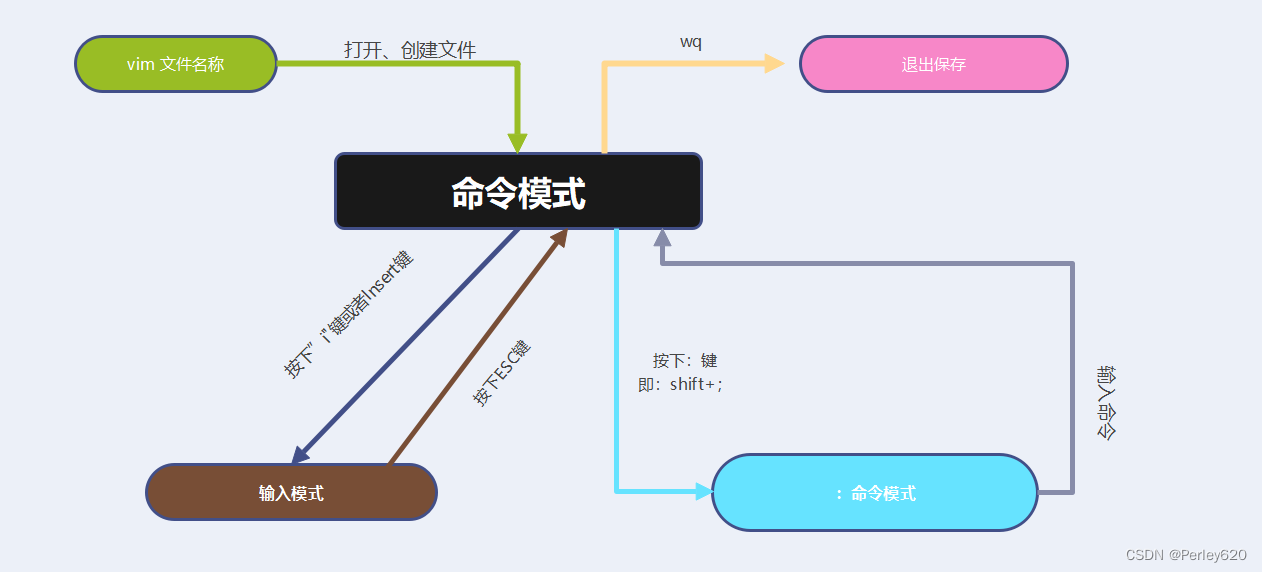
vi命令(*):vi打开一个文件后,并不能够直接编辑文件。vi下的文件有三种状态:只读、编辑、命令状态
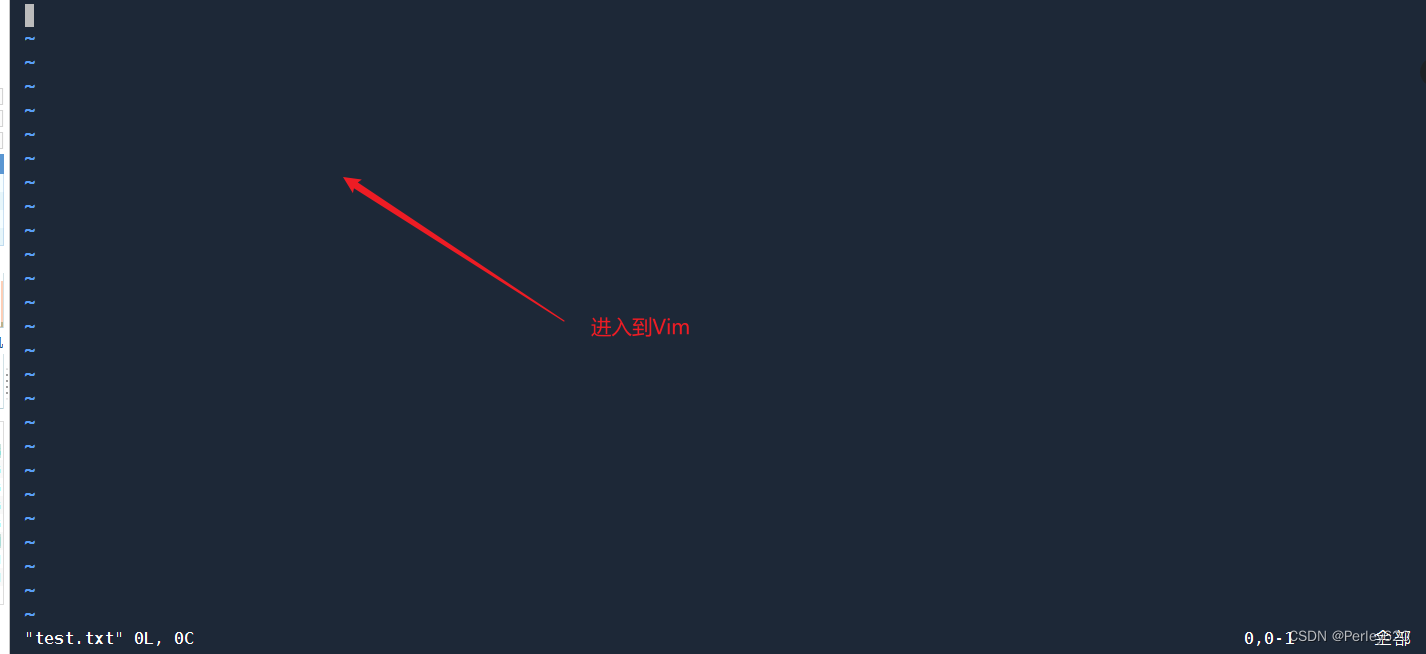 按下i,进入编辑状态
按下i,进入编辑状态



打开一个普通文本文件:vi 文本文件---->只读状态
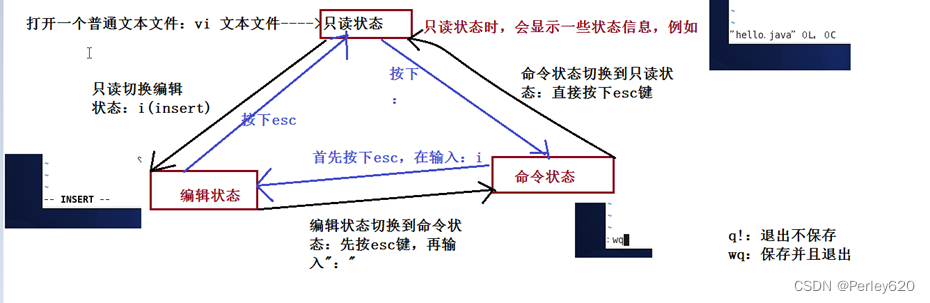
| vim | 环境的变更 |
|---|---|
| :set nu | 显示行号,设定之后,会在每一行的前缀显示该行的行号 |
| :set nonu | 与 set nu 相反,为取消行号! |
| 命令 | 作用 |
|---|---|
| x, X | 在一行字当中,x 为向后删除一个字符 (相当于 [del] 按键), X 为向前删除一个字符(相当于 [backspace] 亦即是退格键) (常用) |
| nx | n 为数字,连续向后删除 n 个字符。举例来说,我要连续删除 10 个字符, 『10x』。 |
| dd | 剪切游标所在的那一整行(常用),用 p/P 可以粘贴。 |
| ndd | n 为数字。剪切光标所在的向下 n 行,例如 20dd 则是剪切 20 行(常用),用 p/P 可以粘贴。 |
| d1G | 删除光标所在到第一行的所有数据 |
| dG | 删除光标所在到最后一行的所有数据 |
| d$ | 删除游标所在处,到该行的最后一个字符 |
| d0 | 那个是数字的 0 ,删除游标所在处,到该行的最前面一个字符 |
| yy | 复制游标所在的那一行(常用) |
| nyy | n 为数字。复制光标所在的向下 n 行,例如 20yy 则是复制 20 行(常用) |
| y1G | 复制游标所在行到第一行的所有数据 |
| yG | 复制游标所在行到最后一行的所有数据 |
| y0 | 复制光标所在的那个字符到该行行首的所有数据 |
| y$ | 复制光标所在的那个字符到该行行尾的所有数据 |
| p, P | p 为将已复制的数据在光标下一行贴上,P 则为贴在游标上一行! 举例来说,我目前光标在第 20 行,且已经复制了 10 行数据。则按下 p 后, 那 10 行数据会贴在原本的 20 行之后,亦即由 21 行开始贴。但如果是按下 P 呢? 那么原本的第 20 行会被推到变成 30 行。 (常用) |
| J | 将光标所在行与下一行的数据结合成同一行 |
| c | 重复删除多个数据,例如向下删除 10 行,[ 10cj ] |
| u | 复原前一个动作。(常用) |
| [Ctrl]+r | 重做上一个动作。(常用) |
wim文件快速跳转
:set number
gg
66gg
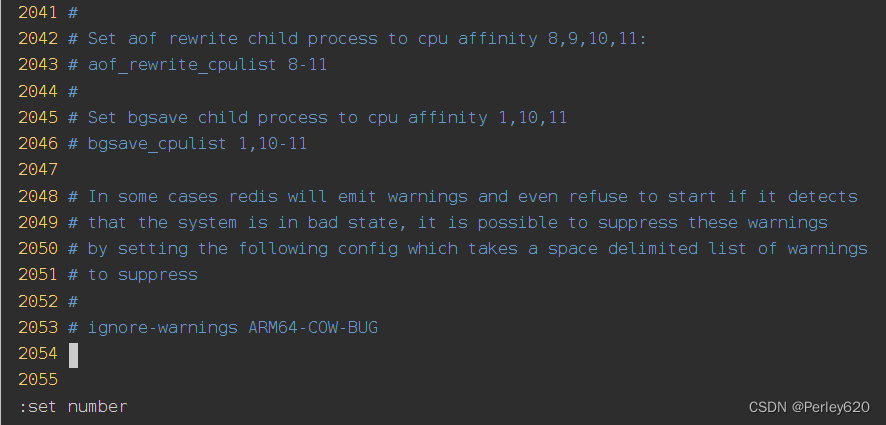
附录vim文件的跳转
1.跳转到首行(文件的第一行第一列)
gg
# 输入两个小写gg
2.跳转到末行(文件的最后一行第一列)
G
#输入一个大写G
3.跳转到指定的第n行
66gg
66G
# 输入 ngg 或 nG, n 代表行号,光标会跳转到文件的第n行。例如 66gg 或 66G,光标会跳转到第66行。
4、跳转到当前行的行首、行尾
0:行首
$:行尾
5、左右移动
hl(小写的L):向左移动n位
nl(小写的L):向右移动n位
6、跳转到指定列
n + | (管道) 或者 0nl(小写的L)
linux下的权限
chmod u+r a.txt # 所属用户增加可读权限
chmod u-r a.txt # 所属用户减少可读权限
chmod u=r a.txt # 所属用户设置可读权限
chmod a+r a.txt # 给所有人增加可读权限
chmod u+x,g+w a.txt # 同时修改多个权限
chmod ug+x a.txt # 同时修改多个权限
chmod 777 a.txt # 给所有人增加读、写、执行权限
chmod -R 777 目录 # 修改目录及目录下所有文件的权限
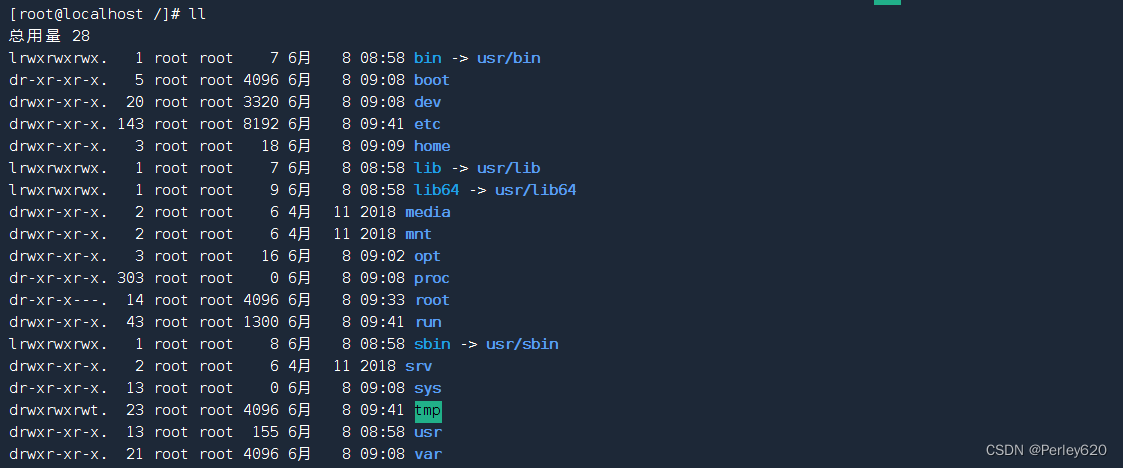
左边显示的就是文件的权限;
第一个字符信息就是文件的类型,这个文件类型有(d)目录文件、(-)普通文件、(p)管道文件、(c)字符设备文件、(b)块设备文件、(l)链接文件等等。

文件的普通权限有r(read 读 )、w(write 写)、x(execute 执行)权限。
除了第一个文件类型,一共有9个空位是用来显示文件的权限,分成三个,文件所有者(user)、所有组(group)、其他人(other)、还有一个是所有人(all),包括前面三个的意思。

在linux中,系统只认识二进制(0/1)的内容,那么读写执行是怎么转化成我们认识的权限,实际上,我们能看到的读写执行是八进制(0-7)显示的。
| 权限 | 二进制 | 八进制 | 内容描述 |
|---|---|---|---|
| — | 000 | 0 | 没有任何权限 |
| –x | 001 | 1 | 只有执行权限 |
| -w- | 010 | 2 | 只有写入权限 |
| -wx | 011 | 3 | 有写入和执行权限 |
| r– | 100 | 4 | 只有读的权限 |
| rwx | 111 | 7 | 满权限,读写执行都有 |
chmod 777 a.txt # 给所有人增加读、写、执行权限
chmod -R 777 目录 # 修改目录及目录下所有文件的权限
参考博客:
https://blog.csdn.net/rhn_111/article/details/129083544